Das Arbeiten mit Adobe Photoshop kann mehr Spaß machen, wenn Sie die Tools verstehen, die es seinen Benutzern bietet. Einige der Effekte umfassen Striche, das Hinzufügen von Schatten zu dem gerade gezeichneten Objekt und das Rastern. Wenn Sie in Adobe Photoshop an einer Ebene arbeiten, gibt es eine Reihe von Werkzeugen, die auf einer bestimmten Ebene verwendet werden können, um Ihre Arbeit noch besser aussehen zu lassen und das Beste aus Ihrer Arbeit herauszuholen.
Wie hilft das Rastern eines Bildes oder einer Form dem Designer?,
Designer, die mit Adobe Photoshop arbeiten oder neu im Design sind, müssen wissen, dass in Adobe Photoshop, was auch immer Sie erstellen, ob es sich um Typografie oder eine Form/ein Bild handelt, es in einer Vektorebene gebildet wird. Dies bedeutet, dass die Kanten des Objekts klar und sehr scharf sind, wenn Sie sich diese Vektorebenen genau ansehen.
Durch Rastern einer bestimmten Ebene können Sie das Bild/die Form in einem Pixelformat bearbeiten. Wenn Sie sich nun das Bild oder die Form genauer ansehen, werden Sie die kleinen kastenartigen Kanten der Form bemerken., Sobald Sie sich für das Rastern einer Ebene entschieden haben, besteht die Möglichkeit, dass Sie die Qualität verlieren, wenn Sie sie weiter bearbeiten. Stellen Sie also sicher, dass Sie immer die ursprüngliche Ebene gespeichert haben und an einem Duplikat anstelle solcher Qualitätsfehler arbeiten. Und da ich selbst Designer bin, ist die Arbeit mit Ebenen viel einfacher, da Sie die ursprüngliche Ebene immer duplizieren und die Änderungen so lange vornehmen können, bis Sie die erwartete Ausgabe erhalten.
Wie rastern Sie eine Ebene?
Bei der Arbeit mit Adobe Photoshop gibt es zwei Möglichkeiten, auf die Option „Rastern“ zuzugreifen.,
- Öffnen Sie Ihre bereits vorhandene Arbeit in Adobe Photoshop oder öffnen Sie eine neue Artboard.
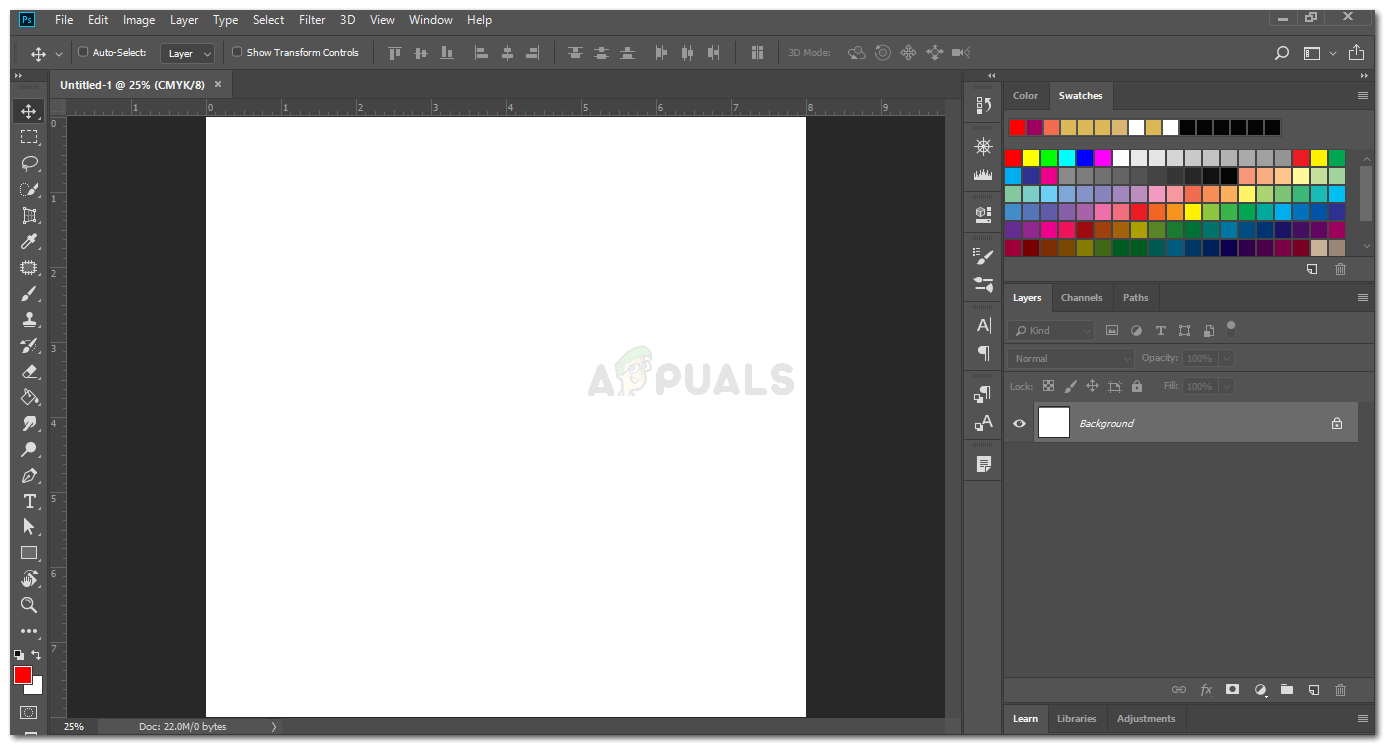
Öffnen Sie Ihre Adobe-Photoshop-Datei. Ich bin mit dem Adobe-Photoshop-CC-2018 version - Ziehen Sie die Form, wie Sie wünschen. Oder Typ. Entwerfen Sie wie geplant.
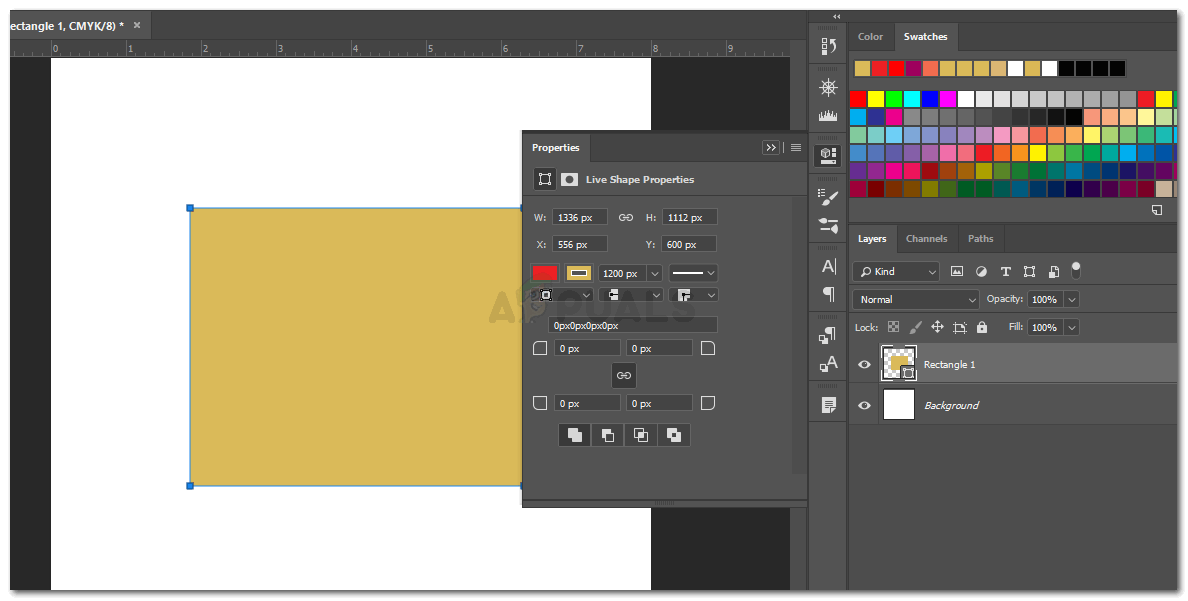
ein Objekt Zeichnen. schreiben Sie Text oder importieren Sie sogar ein Smart object - Jetzt rechts, wo Sie alle Ebenen sehen können., Klicken Sie mit der rechten Maustaste auf die Ebene, die Sie rastern möchten. Dadurch wird eine Dropdown-Liste aller Einstellungen und Optionen für Effekte geöffnet, die Sie in Ihrem Design implementieren können. Hier finden Sie die Option zum Rastern. Klicken Sie darauf, um eine Ebene zu rastern.
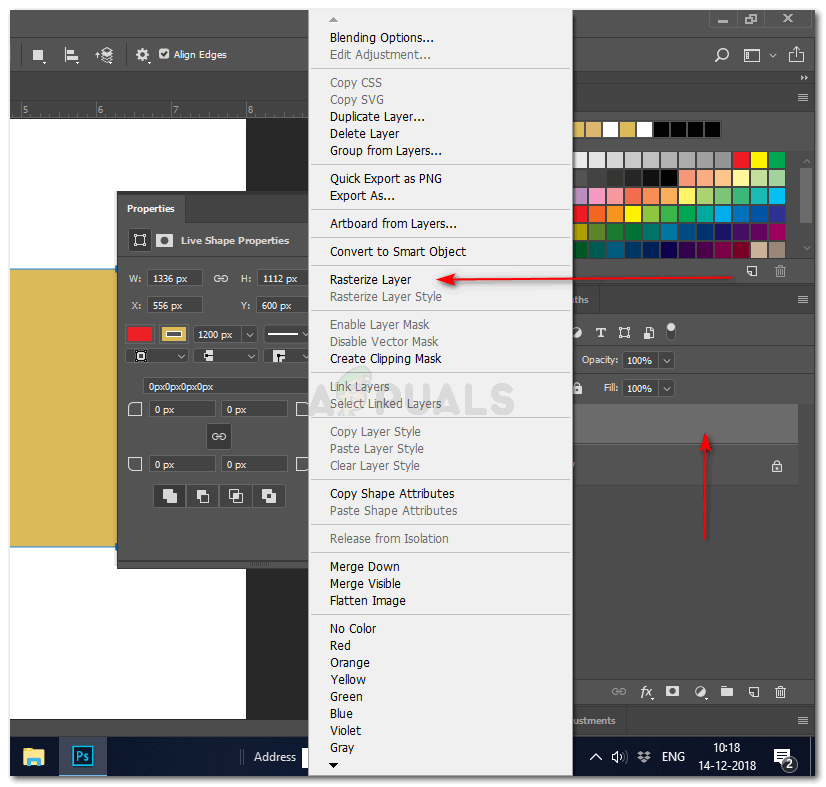
Methode 1 zum Rastern einer Ebene in Adobe Photoshop - Die zweite Art des Zugriffs besteht darin, die Ebene im rechten Bereich auszuwählen und dann auf die Option „Ebene“ in der oberen Symbolleiste zu klicken., Es erscheint eine Dropdown-Liste, in der Sie die Option für „Rastern“ anzeigen. Klicken Sie darauf für weitere Rastereinstellungen, und Sie sind gut zu gehen.
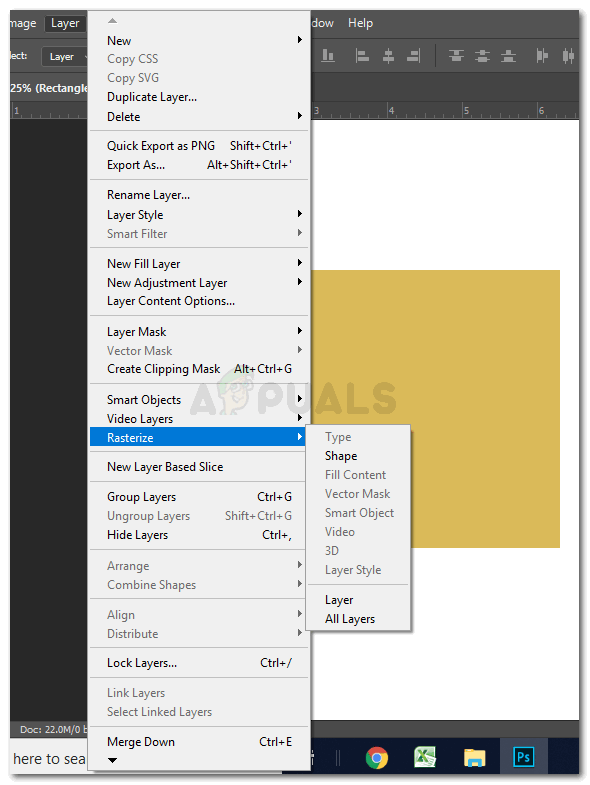
Methode 2, um auf die Option zum Rastern einer Ebene zuzugreifen
Warum müssen Sie eine Ebene rastern?
Wie bereits erwähnt, ändern Sie beim Rastern einer Ebene das Format von einer Vektorebene in eine Pixelebene., Da beim Vergrößern alles in einem Vektor klar ist, ist dies manchmal nicht der bevorzugte Effekt, den ein Designer wünscht. Um mit ihrem Design zu spielen, um das Design ein bisschen arty zu machen, ist Pixel Layers das, was einige Designer brauchen.
Zum Beispiel haben Sie in Adobe Photoshop eine Form gezeichnet und wollten den Effekt „verzerren“ über die Form hinzufügen. Wenn Sie jedoch versuchen, diesen Effekt dem von Ihnen erstellten Design hinzuzufügen, wird ein Dialogfeld angezeigt, in dem Sie aufgefordert werden, die Ebene zu rastern., Für ähnliche Effekte in Adobe Photoshop wird das Rastern der Ebene zu einer obligatorischen Aktion für den Designer. Einige der Filter funktionieren möglicherweise nicht, wenn Sie die Ebene nicht rastern. Sie können jederzeit alle verschiedenen Filter und Effekte ausprobieren, die im Programm verfügbar sind, und den Unterschied in der Form vor und nach dem Rastern feststellen.
Sollten Sie eine Ebene vor oder nach dem Hinzufügen von Filtern rastern?
Die Anforderungen jedes Designers variieren voneinander., Sie sollten jedoch verstehen, wie sich das Rastern einer Ebene vor und nach dem Hinzufügen eines Filters auf das gerade hinzugefügte Bild/die Form oder den Text auswirkt.
Angenommen, Sie haben Ihrer Zeichenfläche eine Form hinzugefügt, einen Effekt über der Form hinzugefügt und dann die Ebene gerastert. Dies würde die Effekte, die Sie gerade hinzugefügt haben, und die Form, die Sie hinzugefügt haben, als separate Objekte Ihrer Arbeit behalten und die Effekte dennoch für Sie bearbeitbar machen., Wenn Sie andererseits nach dem Rastern einer Ebene einige Filter hinzufügen, werden die Filter nur auf den Text und die von Ihnen hinzugefügte Form angewendet, und nicht auf die Effekte, was sich als Katastrophe für Sie herausstellen kann.
Mit Smart Objects
Smart Objects kann eine Ebene bearbeitet werden, während die Qualität der Ebene intakt bleibt. Die Option zum Konvertieren eines Bildes in ein Smart-Objekt wird häufig angezeigt, wenn ein bestimmter Filter angewendet werden muss. Sie können die Option „In Smart Object konvertieren“ auswählen, anstatt auf Rastern zu klicken.,